Garmin saatinizden en iyi şekilde yararlanıyor musunuz? Antrenmanlarınızı günlüğe kaydetmek ve uykunuzu takip etmek harikadır ancak saatiniz ve Garmin Connect uygulamasıyla yapabileceğiniz çok daha fazla şey vardır.
Bu hafta sonu biraz boş vaktiniz varsa, saatinizi daha kişisel ve kullanışlı hale getirmeye yardımcı olacak beş özelliği bir araya topladık. Bunların hiçbiri gizli araçlar değil, ancak şimdiye kadar araştırmak için zaman ayırmamış olabileceğiniz şeyler.
1. Özel bir saat yüzü yapın
Her gün taktığınızda Garmin'inizden en iyi şekilde yararlanacaksınız, o halde neden ona kişisel bir dokunuş yapmak için biraz zaman ayırmıyorsunuz? Garmin Connect IQ yalnızca uygulamaları, veri alanlarını ve yüzleri indirmek için bir mağaza değil, aynı zamanda kendi özel saat yüzünüzü tasarlamanıza olanak tanır. Hangi veri parçacıklarının görüntüleneceğini, yüzün analog mu yoksa dijital mi olacağını ve hangi renklerin kullanılacağını seçmekle kalmaz, kendi fotoğrafınızı da arka plan olarak ekleyebilirsiniz.
Ne yazık ki tüm Garmin cihazlarıyla uyumlu değil (Lily ve Instinct desteklenmiyor), ancak saatinizin AMOLED veya renkli MiP ekranı varsa, uygulama arayüzünün altında yapabileceğiniz bir 'Face It' bağlantısı görmelisiniz. başlamak için dokunun.
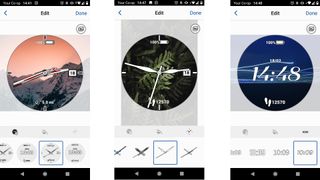
İlk olarak, arka plan için bir resim seçin. Çok ayrıntılı olmayan veya çok fazla zıt renk içeren bir şey kullanmanızı öneririz, çünkü bunlar sayıların ekranda görülmesini zorlaştırır. Film rulonuzda uygun bir şey yoksa, bunun yerine Unsplash (yeni sekmede açılır) gibi ücretsiz bir stok fotoğraf sitesinde uygun bir şey bulabilirsiniz .
Ardından, bir yüz stili ve vurgu rengi seçin. Sınırlı bir palet var, ancak resminizle uyumlu bir gölge bulabilmelisiniz. Son olarak, zaman için bir stil seçin, ona bir ad verin ve yüklenmeye hazır. Saatinizde AMOLED ekran varsa (Garmin Epix (Gen 2), Venu 2 veya Venu 2 Plus gibi), senkronizasyonun birkaç dakika sürebileceğini unutmayın. Deneyimlerimize göre, güncellenmesi gereken tüm uygulamalar yüzlere göre öncelikli olacaktır.
2. Ayakkabılarınızı takip edin
Garmin Connect'in daha az bilinen en kullanışlı özelliklerinden biri, belirli bir ekipmanı ne kadar süredir kullandığınıza göz kulak olmanızı sağlayan dişli izleyicisidir. Nispeten kısa bir ömre sahip olan koşu ayakkabıları için özellikle kullanışlıdır ve köpük orta tabanları bozulmaya ve esnek yastıklamasını kaybetmeye başladıktan sonra kullanmaya devam ederseniz sorunlara neden olabilir.

Connect'te ana menüyü açın ve ayakkabılarınızı, bisikletlerinizi ve takip etmek istediğiniz diğer çeşitli teçhizat türlerini kaydedebileceğiniz bir alan görmek için 'Gear'a dokunun. Yeni bir giriş yapmak için sağ üstteki 'Ekle'ye dokunun, ardından istediğiniz kadar ayrıntı girin (teçhizat tipi, marka ve model ve ilk kullanım zorunlu olanlardır).
Eklediğiniz her ayakkabı, belirli bir etkinlik için varsayılan olarak ayarlanabilir. Bu aktiviteyi her kaydettiğinizde, dişli takipçisi ayakkabıların yanında kat edilen mesafeyi kaydeder, böylece ne kadar mil katettiklerini görebilirsiniz.
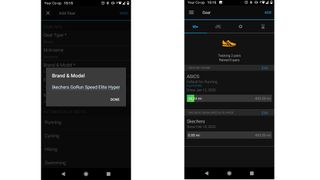
3. Otomatik olarak yeni bir rota çizin
Bir web tarayıcısında Garmin Connect'te oturum açmak, üçüncü taraf uygulamalardan kursları içe aktarmayı kolaylaştırır ve bunu mobil uygulama aracılığıyla da yapabilirsiniz, ancak aceleniz varsa yeni bir rota bulmanın en kolay yolu Garmin'in sizin için bir plan yapmasına izin verin.
Uygulamayı çalıştırın, soldaki menüyü açın, aşağı kaydırarak 'Eğitim'e gidin ve daha önce oluşturduğunuz tüm rotaların listesini görmek için 'Kurslar'a dokunun. Yeni bir tane oluşturmak için üst kısımdaki 'Kurs oluştur'a dokunun ve bir aktivite seçin. Seçenekleriniz arasında yol bisikleti, yüksekte bisiklet, çakıllı/asfaltsız bisiklet, koşu, tren koşusu ve diğer tüm etkinlikler için çeşitli seçenekler yer alır.
Bunu yaptıktan sonra, kendi rotanızı bir harita üzerinde çizmek için 'Özel'i seçebilir veya (daha da kolayı) uygulamanın işi sizin yerinize yapması için 'Otomatik'i seçebilirsiniz. Ne de olsa kim dışarıda eğlenmek varken ekranı kurcalayarak vakit geçirmek ister ki?
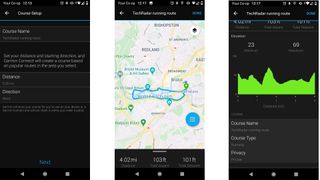
Rotanıza bir ad verin, bir mesafe seçin ve genel bir yön seçin veya uygulamanın rastgele bir şey oluşturmasına izin verin. Ardından, haritada bir başlangıç noktasına dokunmanız yeterlidir (mevcut konumunuzdan başlamak istemiyorsanız, tam olarak uzaklaştırabilir ve etrafında gezinebilirsiniz) ve Garmin Connect, birkaç saniye içinde uygun bir noktayı çizecek ve cihazınıza aktarılmaya hazır olacaktır. kol saati.
Sonuçları beğenmezseniz (örneğin, kaçınmayı tercih ettiğiniz özellikle kötü bir tepe varsa), farklı bir yön seçerek bazı değişiklikler yapabilir veya ara noktalar ekleyebilirsiniz. İşiniz bittiğinde, "Kaydet"i seçin, ardından menü simgesine dokunun ve "Cihaza gönder"i seçin. Mutlu keşifler!

4. Yeni bir mücadeleye girişin
Garmin Connect'in belirli bir hedefe ulaştığınızda size ara sıra bir rozet verdiğini fark etmişsinizdir - etkileyici sayıda merdiven çıkmak, sürekli olarak hedefinize ulaşmak, bir aktiviteye ilk kez katılmak veya bir aktiviteyi kaydetmek tatilde. Uygulamada profil simgenize dokunarak şimdiye kadar kazandıklarınızın hepsini görebilirsiniz. Biraz daha kazanmaya ne dersin?
'Müsait'e dokunduğunuzda, bazı parlak yeni rozetler kazanmak için katılabileceğiniz uzun bir mücadele listesi göreceksiniz. Bunlardan bazıları zamana duyarlı olacak ve yalnızca geçerli hafta veya ay için geçerli olacak, ancak tümü değil. Bazılarının kilidi yalnızca belirli bir cihaz kullanılarak açılabilir, ancak çoğu herkese açıktır.
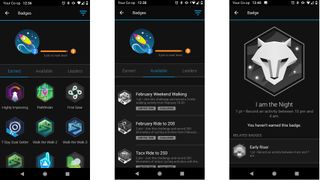
Rozet biriktirdikçe, sonunda uygulamada 'seviye atlamanıza' izin verecek puanlar da toplayacaksınız. Beş seviye vardır ve mevcut seviyenizi profil resminize dokunarak kontrol edebilirsiniz. Bu küçük bir ödül ama şaşırtıcı derecede motive edici olabilir.
Bazı rozetler herkesin bildiği üzere zor veya kazanılması nahoş (dışarıda 38C'nin üzerindeyken bir aktiviteyi kaydetmek veya tek bir aktivitede 100 mil koşmak gibi), ancak çoğu oldukça yönetilebilir ve bu hafta sonu bir avuç kazanabilirsiniz.
5. Bazı bağlantılar kurun
Elbette, Strava'dasın ama Garmin'in kendi sosyal araçlarını kontrol ettin mi? Değilse, kaçırıyorsunuz (ve kazandığınız tüm bu gösterişli rozetleri başka kimse göremeyecek.
Neyse ki, Garmin'in sosyal tarafının kullanımı basittir. Connect uygulamasında ana menüyü açın, 'Bağlantılar'ı seçin ve şu anda istatistiklerinizi paylaştığınız kişilerin bir listesini göreceksiniz. Bu liste şu anda boşsa endişelenmeyin - Connect'in Facebook, Google ve telefon kişileriniz aracılığıyla herhangi bir Garmin kullanıcısı için arama yapmasına izin vererek arkadaşlarınızı bulmak kolaydır. Başlamak için 'Arkadaş bul'a dokunun ve talimatları izleyin.
Alternatif olarak, uygulama, seçtiğiniz sosyal medya aracılığıyla koşu veya bisiklet grubunuzu paylaşabileceğiniz bir davet bağlantısı oluşturabilir.
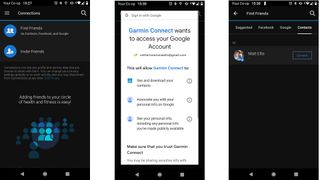
Başka birine bağlandıktan sonra, haber akışlarınızda birbirinizin aktivitelerini görebilecek (bağlantıyı uygulamanın kontrol panelinde bulacaksınız), onlar için yorum bırakabilecek ve gruplar oluşturabileceksiniz. Tüm etkinliklerinizin görünmesini istemiyorsanız gizlilik ayarlarınızda bazı düzenlemeler yaparak bunları kendinize saklayabilirsiniz.
Cinsiyetiniz, maksimum VO2 ve kilonuz gibi ayrıntıları paylaşmak isteyip istemediğinizi de seçebilirsiniz, ancak bunların tümü varsayılan olarak gizlidir.
